如今手机已成为人们生活中不可或缺的一部分,在我们日常的工作和娱乐中,经常需要将手机与电脑进行连接,以便传输文件、共享网络等。其中让电脑连接手机的WiFi和将已连接的WiFi共享给电脑,是两个常见的需求。如何实现这两个功能呢?本文将为大家详细介绍如何让电脑连接手机的WiFi以及手机如何将已连接的WiFi共享给电脑。无论是在家中还是在外出办公,通过这些方法,我们都能轻松实现手机与电脑之间的无缝连接,提高工作效率和便利性。
手机如何将已连接的WiFi共享给电脑
方法如下:
1.打开手机,找到主页的【设置】图标
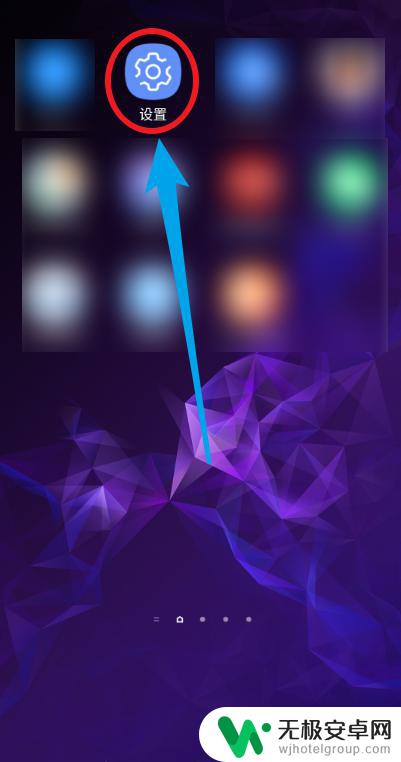
2.点击【连接】选项,包括wifi等
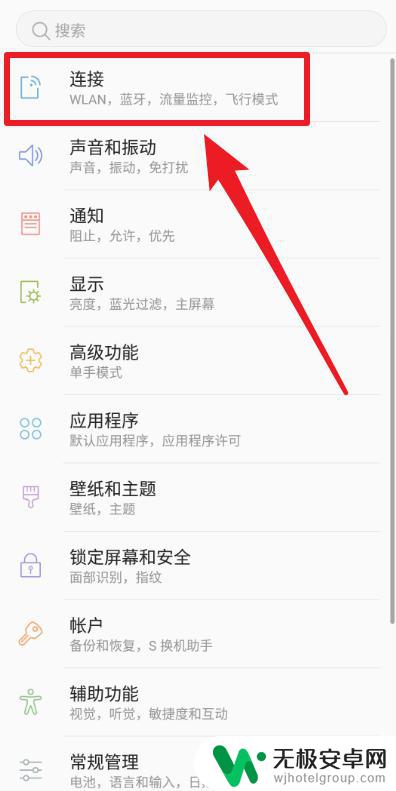
3.选择【移动热点和网络共享】选项
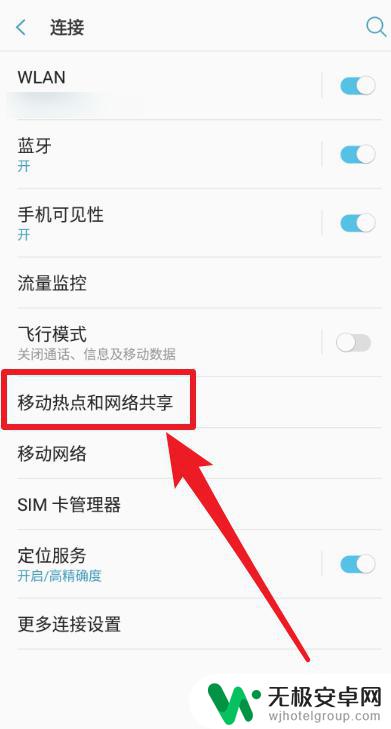
4.选择【USB网络共享】选项
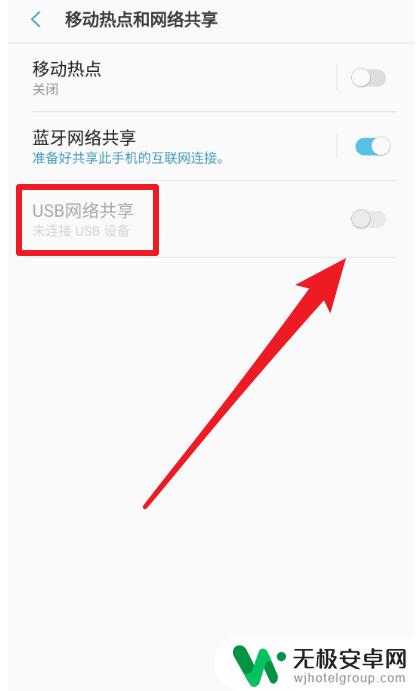
5.将手机的USB数据线连接到笔记本电脑,然后点击使其设置为使能
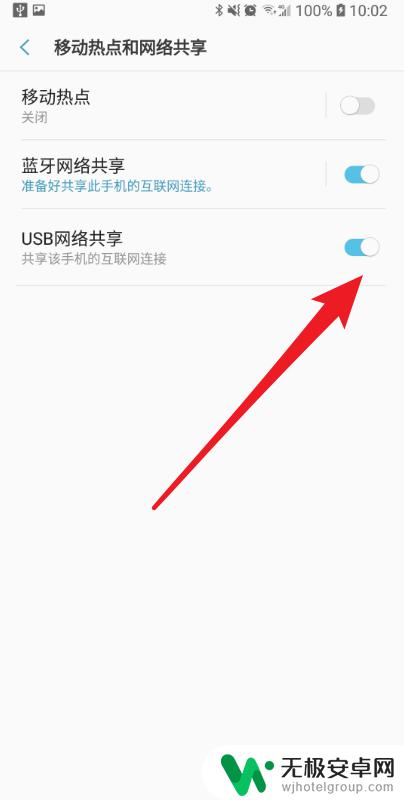
6.然后笔记本电脑会自动连接到手机的wifi,并在右下角显示对应的图标
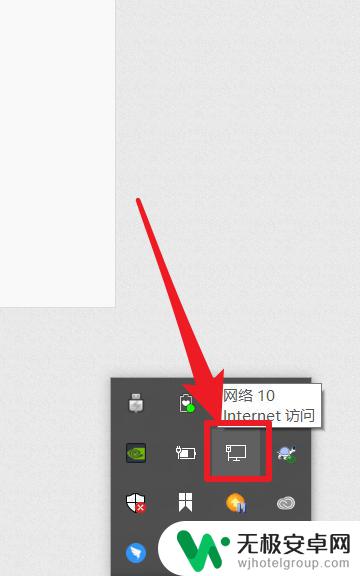
以上就是如何让电脑连接手机的Wi-Fi的全部内容,如果有不清楚的用户可以根据小编的方法来操作,希望能够帮助到大家。










